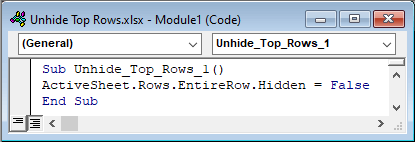Ynhâldsopjefte
Om de ferburgen rigen of kolommen wer te sjen is hiel gewoan yn Excel-bestannen. Wy ferbergje rigen of kolommen mei opsetsin. Dat, de sjoggers kinne de ynformaasje fan dy sellen net sjen. Yn dizze tutorial sille wy beprate hoe't jo de boppeste rigen yn Excel ûntdekke kinne.
Download Practice Workbook
Download dit praktykwurkboek om te oefenjen wylst jo dit artikel lêze.
Unhide Top Rows.xlsm7 Metoaden foar Unhide Top Rows yn Excel
De top 3 rigen binne ferburgen lykas wy sjogge yn de folgjende dataset. Wy sille 7 metoaden útlizze om boppeste rigen yn Excel te sjen. Yn stee fan de top 3, kinne wy hawwe in oantal top rigen ferburgen. Wy kinne elk fan 'e problemen oplosse troch de folgjende metoaden ta te passen.
1. Brûk opmaakkommando yn it lint fan Excel om boppeste rigen te sjen
Wy sille de fluchtoets Ribbon brûke om de boppeste 3 rigen fan ús dataset te sjen.
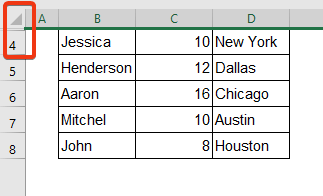
Stap 1:
- Gean nei it ljepblêd Thús .
- Klik op Fyn & Selektearje út de groep Bewurkje .
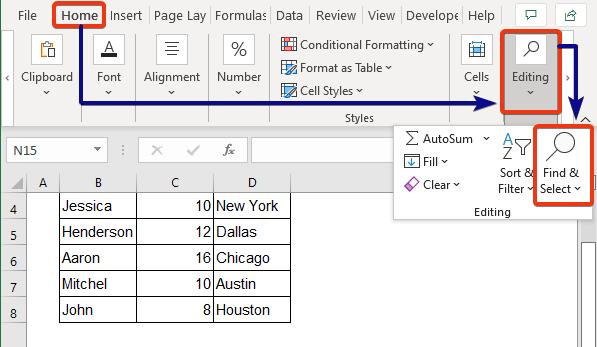
Stap 2:
- Selektearje Gean nei út de opsjes fan de Fyn & Selektearje ark.
- Of wy kinne op Ctrl+G drukke.
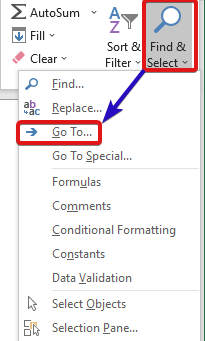
No, de Gean nei finster sil ferskine.
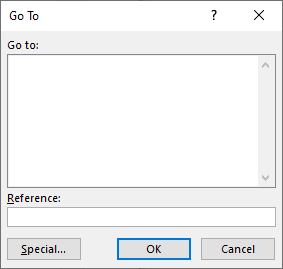
Stap 3:
- Yn de Referinsje: fak set de rige ferwizings. Wy sette 1:3 neffens de ferburgen rigen.
- Druk dan op OK .
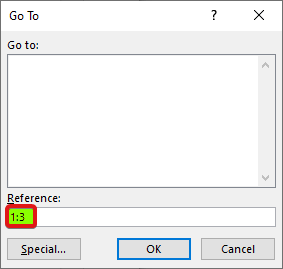
Stap 4:
- Gean no nei de OK . 3>Sellen groep fan it ljepblêd Thús .
- Selektearje Opmaak út de opsje.
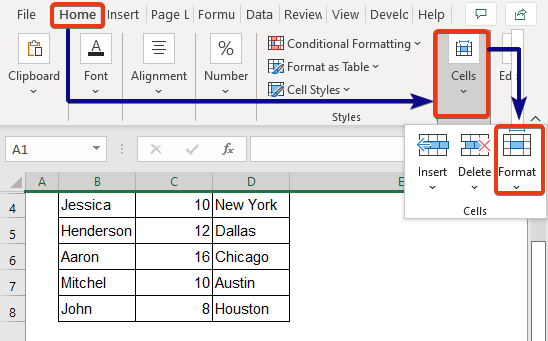
Stap 5:
- Gean yn it ark Opmaak nei de seksje Sichtberens .
- Kies Rijen sjen litte út de Hide & amp; Unferbergje opsje.
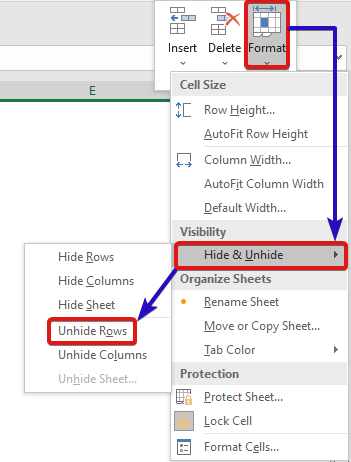
Sjoch nei de ôfbylding hjirûnder.
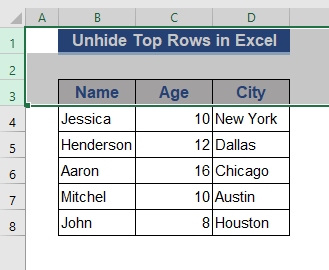
Lês mear : Hoe kinne jo rigen yn Excel sjen litte (8 rappe manieren)
2. Mûsklik om Excel boppeste rigen te ferbergjen
Wy kinne de boppeste tows maklik werjaan mei in ienfâldige mûsklik. Dit kin op twa manieren dien wurde. Wy kinne alle sellen tagelyk sjen litte of de rigen ien foar ien sjen litte.
Stap 1:
- Us ferburgen rigen steane boppe oan de dataset. Plak de rinnerke boppe-oan lykas werjûn yn de folgjende ôfbylding.
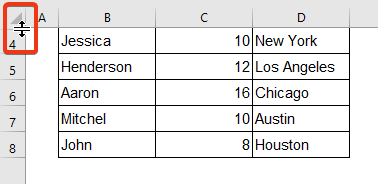
Stap 2:
- Dûbel klik mei de mûs.
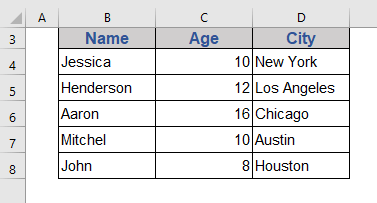
Rij 3 wurdt no werjûn.
Stap 3:
- Plaze de rinnerke wer boppe-oan de dataset.
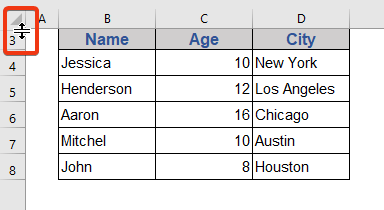
Stap 4:
- Dûbelklik mei de mûs.
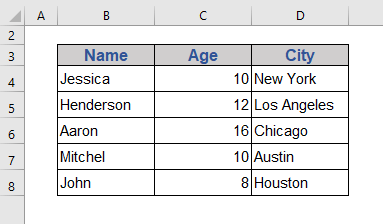
Rij 2 wurdt hjir te sjen.
Stap 5:
- Fergean dit proses oant elke sel ferburgen is.
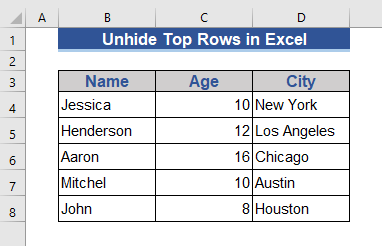
Hjir, alle boppeste ferburgen rigen binne no net ferburgen.
Wy kinne ek alle boppeste rigen tagelyk sjen litte. Sjoch dêrfoar de folgjende stappen.
- Klik op it trijehoekdoaze werjûn yn de folgjende ôfbylding. Dit selekteart alle sellen.
- Of wy kinne op Ctrl+A drukke om alle sellen te selektearjen.
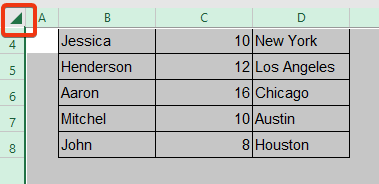
- Plaze no de rinnerke tusken it trijehoekfak en de hjoeddeiske rige.
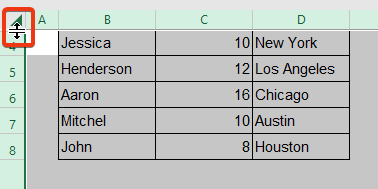
- Dûbelklik mei de mûs.
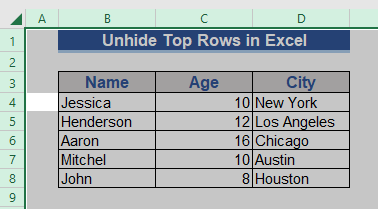
Wy kinne sjen dat alle boppeste ferburgen sellen no net ferburgen binne.
Ien probleem dat wy yn dizze metoade hawwe, is dat de rigehichte feroaret. It kin in probleem wêze foar ien.
Lês mear: Hoe kinne jo alle rigen yn Excel sjen litte (alle mooglike manieren)
3. Top rigen sjen litte mei it kontekstmenu
It kontekstmenu is in oare manier om boppeste rigen yn Excel te sjen.
Stap 1:
- Wy moatte earst alle sellen selektearje. Plak de rinnerke op it trijehoekige fak dat op de ôfbylding markearre is.
- Of wy kinne op Ctrl+A drukke.
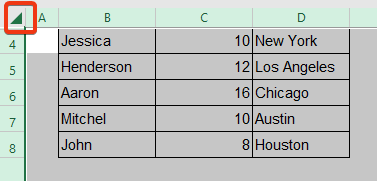
Stap 2:
- Druk op de rjochter knop fan de mûs.
- Selektearje Unhide opsje út it kontekstmenu.
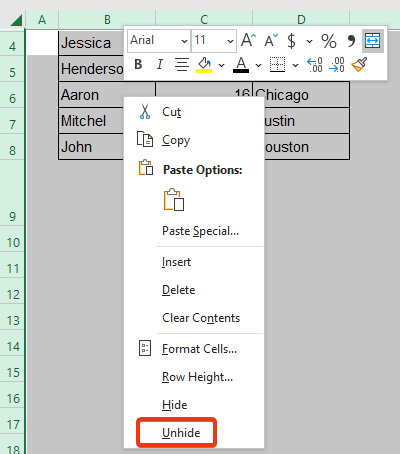
Sjoch no nei de dataset.
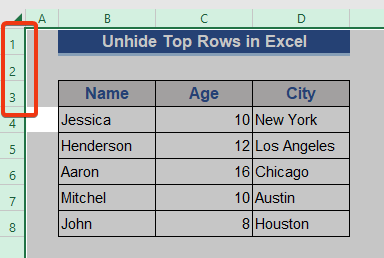
Alle ferburgen rigen binne no net ferburgen. Ien opfallende saak is dat de rigebreedte fan 'e ferburgen rigen feroaret. Mei dizze metoade sille net allinich de boppeste rigen, mar ek alle ferburgen rigen ûntdekke.
Read More: How to Hide and Unhide Rows in Excel (6 Easiest Ways)
Gelykbere lêzingen:
- Hoe kinne jo rigen befrieze yn Excel (6 maklike metoaden)
- Hoe beskoatteljeRigen yn Excel (6 maklike metoaden)
- Rij markearje as sel elke tekst befettet
- Hoe kinne jo rige markearje as sel net leech is (4) Metoaden)
- Techniken foar skjinmeitsjen fan gegevens yn Excel: de rigen willekeurich meitsje
4. Top rigen sjen litte mei help fan Name Box Tool
Name Box is in poerbêste opsje om boppeste rigen yn Excel te sjen.
Stap 1:
- Klik op it fak Namme .
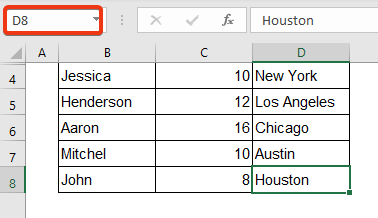
Stap 2:
- Ferburgen rigen moatte hjir ynfierd wurde. Wy sette 1:3 yn it nammefak.
- Druk dan op Enter knop.
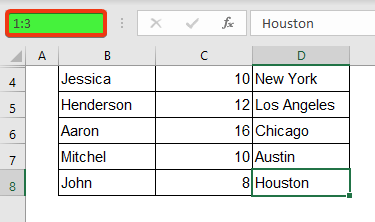
Stap 3:
- Klik op de Format ark fan de Sellen groep.
- Sjoch nei de Sichtberens segment fan Opmaak .
- Kies Rijen sjen litte út de Hide & Unferbergje opsje.
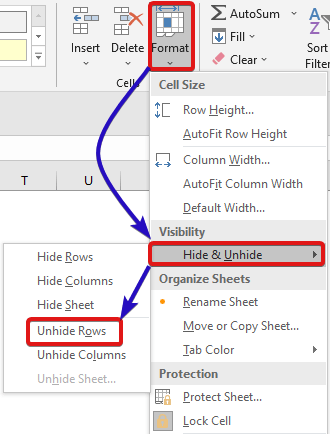
Sjoch de folgjende ôfbylding.
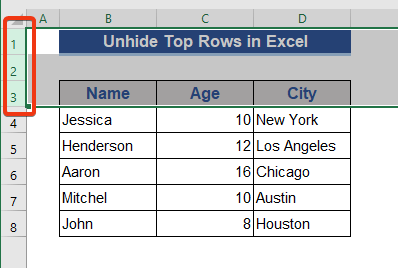
De ferburgen boppeste rigen wurde presintearre no.
Lês mear: Alle rigen sjen litte dy't net wurkje yn Excel (5 problemen en oplossingen)
5. Brûk toetseboerd fluchtoets om boppeste rigen wer te sjen
De fluchtoets is de fluchste manier om boppeste rigen wer te sjen. Wy kinne dit yn mar twa stappen útfiere.
Stap 1:
- Selektearje it hiele wurkblêd troch te klikken op it trijehoekige fak boppe oan it blêd.
- Of druk op Ctrl+A .
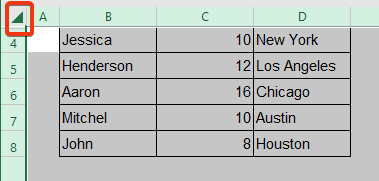
Stap 2:
- Druk no op Ctrl+Shift+9 .
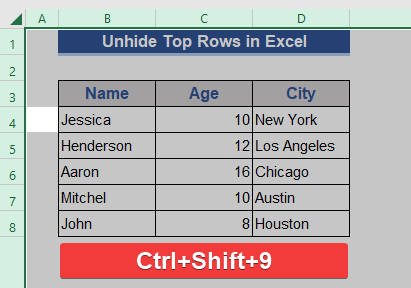
Alletop ferburgen rigen binne no sichtber. Dizze metoade kin alle ferburgen rigen sichtber meitsje.
Lês mear: Sneltoets om rigen yn Excel te sjen (3 ferskillende metoaden)
6. Feroarje rigehichte om boppeste rigen te ûntdekken
Dit is in oare fluchste metoade om de ferburgen boppeste rigen te ûntdekken.
Stap 1:
- Selektearje de hiele dataset troch op Ctrl+A te drukken.
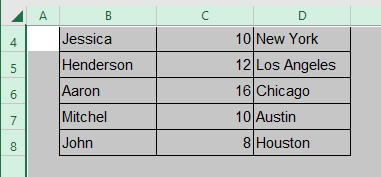 Stap 2:
Stap 2:
- Gean nei it ark Opmaak fan it ljepblêd Thús .
- Klik op Rijhichte út de opsje Opmaak .
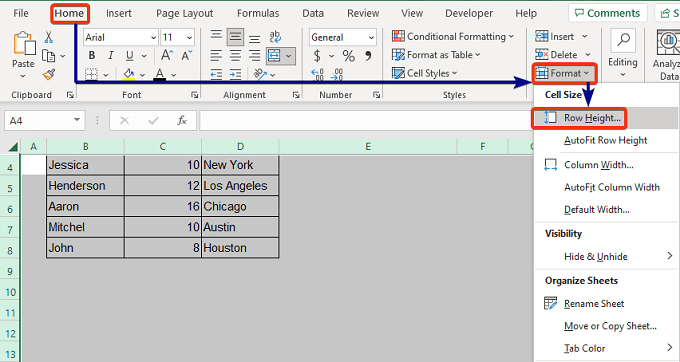
Stap 3:
- Rijhichte finster sil ferskine. Set 20 as hichte.
- Druk dan op OK .
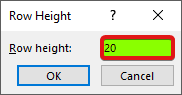
Sjoch no nei de folgjende ôfbylding.
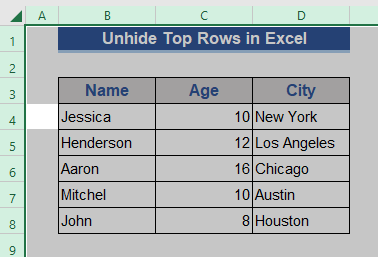
De boppeste ferburgen rigen binne no sichtber. Ek moatte tafoegje dat alle ferburgen rigen sille wêze sichtber mei dizze metoade. En de rigehichte sil unifoarm wêze foar dat wurkblêd.
Lês mear: How to Resize All Rows in Excel (6 Different Approaches)
7. Excel VBA om boppeste rigen te iepenbierjen
Hjir sille wy in Excel VBA -koade tapasse om de boppeste rigen koart te iepenbierjen.
Stap 1:
- Gean earst nei it ljepblêd ûntwikkelder .
- Kies Record Macro út de Code groep.
- Set in namme yn it fak Makronamme .
- Druk dan op OK .
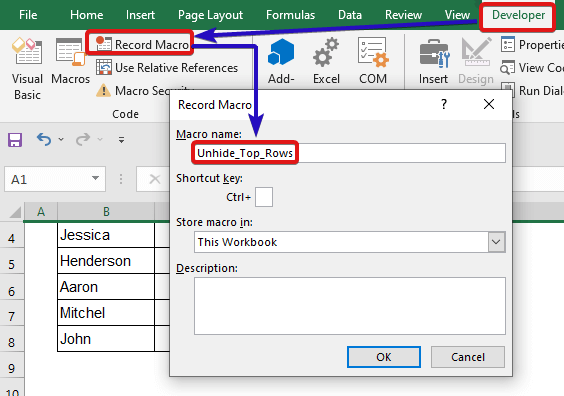
Stap 2:
- Klikje no op Makro's .
- Selektearje de markearre Makro út de list en dan Stap yn it.
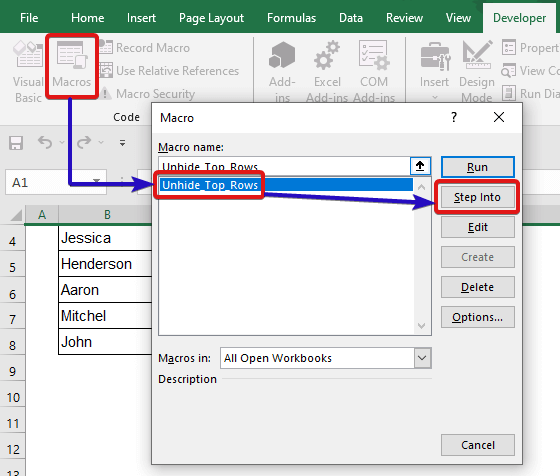
Stap 3:
- Set de folgjende VBA koade op de kommandomodule.
6983
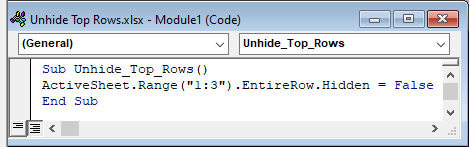
Stap 4:
- Klikje no op it markearre fak om de koade út te fieren of druk op F5 .
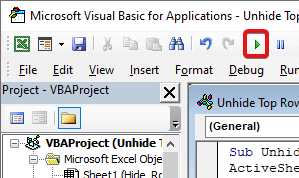
Sjoch no nei de folgjende ôfbylding.
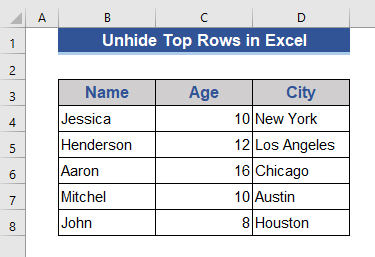 De boppeste net ferburgen rigen binne no sichtber.
De boppeste net ferburgen rigen binne no sichtber.
As wy ferburgen rigen allinich yn boppesellen hawwe, troch de hiele dataset, kinne wy de hjirûnder koade.
7493
Lês mear: VBA om rigen yn Excel te ferbergjen (14 metoaden)
Hoe kinne jo de boppeste rigen yn Excel ferbergje?
Wy hawwe oant no ta leard hoe't jo boppeste rigen yn Excel sjen kinne mei 7 maklike metoaden. No as jo net wis binne fan 'e proseduere om de rigen te ferbergjen, dan sille wy dit ûnderwerp ek yn dizze seksje dekke. Wy sille de top 3 rigen hjirwei ferbergje.
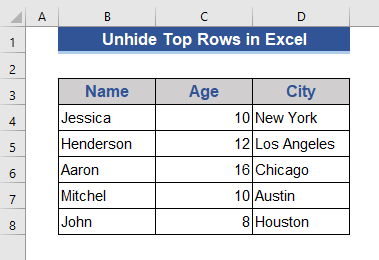
Stap 1:
- Selektearje top 3 Rige 1,2,3 binne hjir ús boppeste rigen. Selektearje troch op de Ctrl (selektearje ien foar ien) of Shift (selektearje earste en lêste rigen) toetsen.
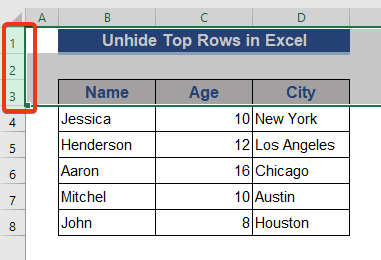
Stap 2:
- Klik op de rjochter knop fan de mûs.
- Selektearje Ferbergje út it útklapmenu.
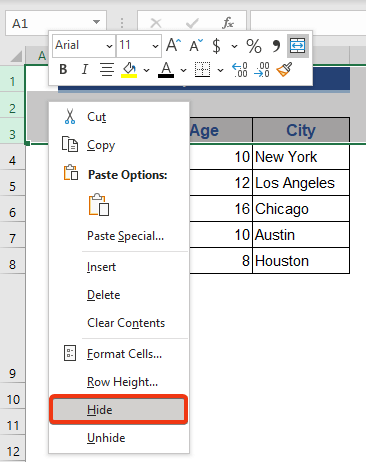
Let op de folgjende ôfbylding.
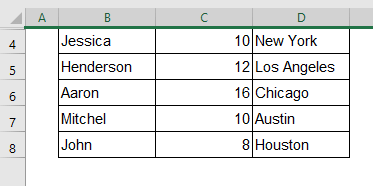
Hjir kinne wy sjen dat de top 3 binne ferburgen.
Dingen om te ûnthâlden
- Ctrl+Shift+0 fluchtoets fan tapassing foar it werjaan fan kolom út de dataset.
- Ynde metoade Nammefak kinne wy selferwizings brûke ynstee fan rigen.
- Guon metoaden sille de rigehichte feroarje.
Konklúzje
Yn dit artikel hawwe wy 7 metoaden beskreaun om boppeste rigen yn Excel te sjen. Guon metoaden kinne tapast wurde om rigen fan 'e hiele dataset te sjen. Ik hoopje dat dit jo behoeften sil foldwaan. Besykje asjebleaft ús webside Exceldemy.com en jou jo suggestjes yn it kommentaarfak.